À propos du complément Outlook Viva Insights
Applies To
Outlook pour Microsoft 365 Nouveau Outlook pour WindowsLes éléments Microsoft Viva Insights sont disponibles à différents niveaux pour les utilisateurs de différentes offres Microsoft Office 365 et Microsoft 365. Pour plus d’informations, consultez Configuration requise de l’environnement pour Viva Insights et Comment puis-je connaître mon plan ? Reportez-vous également aux prérequis du complément Outlook.
Le complément Outlook Viva Insights est une extension de votre expérience Microsoft Outlook. Ce complément fonctionne dans Outlook pour vous aider à gagner du temps de concentration, à maintenir vos relations professionnelles, à planifier l’absence du travail et à améliorer l’équilibre entre vie professionnelle et vie privée.
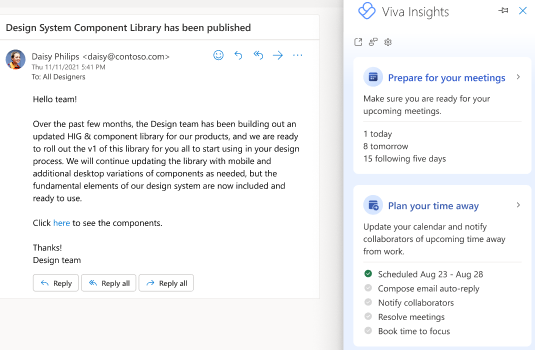
Ouvrir le complément
Ouvrez le complément Outlook Viva Insights dans l’un des environnements suivants :
-
Ouvrez le ruban Accueil de Microsoft Outlook.
-
Sélectionnez Plus de commandes (...) > Viva Insights.
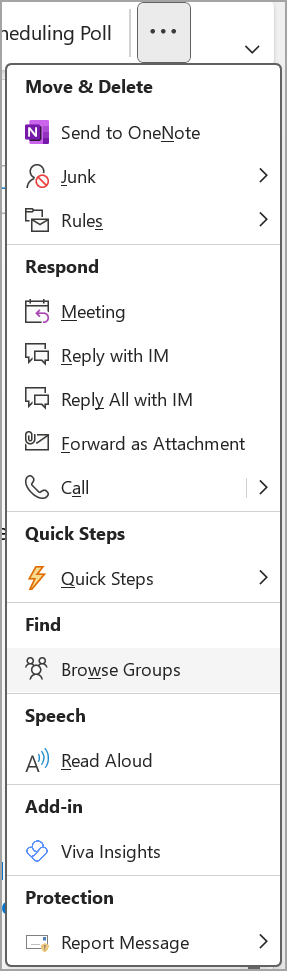
-
Ouvrez Outlook sur le web.
-
Ouvrez un e-mail.
-
Sélectionnez Applications dans le coin supérieur droit de votre e-mail.
-
Sélectionnez Viva Insights dans la liste.
Remarque : Vous pouvez épingler le complément à votre volet d’accès rapide.
-
Ouvrez Outlook pour Mac.
-
Sélectionnez les points de suspension (...) dans le ruban, puis sélectionnez Viva Insights.
Remarque : Si le complément Viva Insights n’apparaît pas pour vous, reportez-vous aux prérequis du complément.
Utiliser le complément
Après avoir ouvert le complément Viva Insights, vous remarquerez un certain nombre de cartes dans le volet droit (Viva Insights). Ces cartes offrent plusieurs suggestions pour vous aider à vous concentrer, à préparer votre absence, et bien plus encore. Pour en savoir plus sur chacune de ces cartes et sur leur utilisation, reportez-vous à Utiliser Microsoft Viva Insights dans Outlook.
Épingler le complément
Sur Outlook sur le web, épinglez le complément pour faciliter l’accès.
-
Sélectionnez l’icône Paramètres (engrenage) > actions Courrier > Personnaliser.
-
Sous Surface des messages, sélectionnez Viva Insights.
-
Ouvrez votre application Viva Insights dans Teams ou sur le web.
-
Sélectionnez les points de suspension (...) en haut à droite, puis sélectionnez Paramètres.
-
Sélectionnez Confidentialité dans le volet gauche.
-
Basculez le commutateur pour le complément Outlook Insights de Activé à Désactivé ou De Off à Activé.
-
Sélectionnez Enregistrer les modifications.
Remarque : L’application de vos modifications enregistrées peut prendre jusqu’à 24 heures.
Si vous vous désengager ou si un administrateur vous désactive, vous pouvez revenir à tout moment pour récupérer l’accès au complément Outlook Viva Insights.
Si vous désactivez le complément Viva Insights Outlook, vous pouvez également supprimer son icône du ruban Outlook.
-
Dans Outlook, sélectionnez Obtenir des compléments.
-
Dans le volet de navigation gauche, sélectionnez Mes compléments.
-
Dans la carte Viva Insights, sélectionnez les points de suspension (...), puis sélectionnez Supprimer.
Ce complément Outlook préserve tous les droits des personnes concernées par le Règlement général sur la protection des données (RGPD). Les insights que vous voyez dans le complément ne sont disponibles que pour vous. Elles sont calculées en fonction des besoins, à partir de vos informations de messagerie et de réunion, et ne sont jamais stockées en dehors de votre boîte aux lettres.
En outre, le complément commence à traiter les données pour les insights uniquement après la première ouverture. En savoir plus sur la façon dont Microsoft protège votre confidentialité.
Avant de pouvoir utiliser le complément Outlook Viva Insights, vous devez :
-
Disposer d’un plan Microsoft 365 applicable et laisser au moins 24 heures s’écouler depuis que vous avez reçu cette licence.
-
Avoir une boîte aux lettres valide. Il ne peut pas s’agir d’une boîte aux lettres partagée ou même d’une boîte aux lettres partagée qui a été convertie en boîte aux lettres utilisateur. Il doit s’agir d’une boîte aux lettres utilisateur dès le début. Nous vous recommandons de provisionner une nouvelle boîte aux lettres utilisateur, si nécessaire.
-
Mettez en place les éléments suivants :
-
Microsoft Outlook version 1705 (build 8201.2102) ou ultérieure pour Windows, ou version 15.39.1010 ou ultérieure pour Mac.
-
Commandes de complément activées pour le complément Outlook. Pour plus d’informations, reportez-vous à Commandes de complément pour Outlook.
-
Internet Explorer version 10 ou 11 installée sur votre ordinateur.
-
L’administrateur active le complément par défaut dans le Centre d’administration Microsoft. Si votre administrateur définit l’état du déploiement sur « Facultatif, désactivé par défaut », vous pouvez ajouter manuellement le complément Viva Insights Outlook vous-même à partir des compléments du Microsoft Store.
En savoir plus
-
Communauté Viva Insights : visitez notre communauté pour communiquer avec d’autres utilisateurs de Viva Insights et partager vos expériences, contribuer et recevoir un support pour les questions courantes, et rester informé des dernières fonctionnalités et outils.










